Win7系统出现数字键错乱该怎么办|介绍Win7数字键错乱的修复方法
发布时间:2019-07-08 16:45:51 浏览数: 小编:wenxiang
我们在Win7系统上输入密码之类的操作,就会使用到数字键,但是最近有用户在win7系统上使用数字键时,出现了数字键错乱的问题,按下的数字和屏幕上的数字不一样,这该如何修复呢?这个数字键错乱的问题,有不少用户遇到过程都不知道怎么修复,接下来,小编就给大家细讲一下Win7系统数字键错乱的修复方法。
推荐:64位win7旗舰版
修复方法:
推荐:64位win7旗舰版
修复方法:
1、打开“360安全卫士”,点击“人工服务”;如图所示:
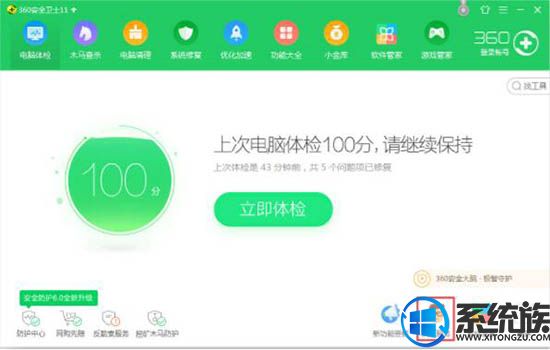
2、在点击这个人工服务的图标后,我们进入到人工服务的窗口中,在该窗口中的框中输入“键盘按键错乱”,然后点击“查找方案”;如图所示:
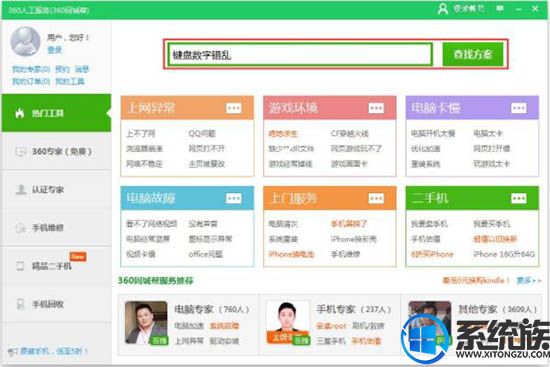
3、点击“立即修复”,根据它的提示,进行修复就行了,然后耐心等待重启电脑就行了!如图所示:
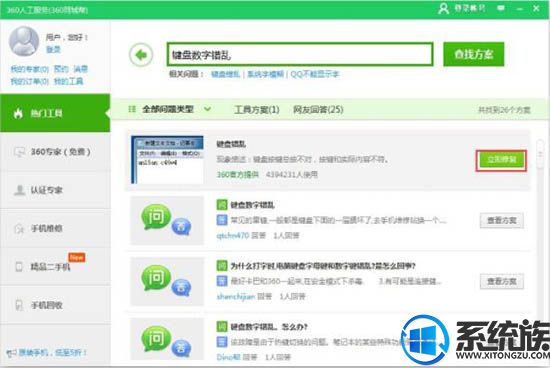
上面内容,就是关于Win7系统上数字键错乱的修复方法了,大家下次再出现此类问题的话,就可以用上面的方法进行修复了,希望大家的问题都可以顺利解决,更多Win7相关教程欢迎继续浏览系统族。


















